WhatsApp 삭제 메시지에 대해 반드시 읽어야 할 팁
그룹 또는 개별 채팅 WhatsApp 환경에서 실수로 메시지를 보낸 경우 다른 사람이 보기 전에 신속하게 해당 조치를 취하여 삭제하십시오. 이 기사에서는 WhatsApp 메시지를 현명하게 삭제하는 방법을 배웁니다. 이 콘텐츠에 연결하여 실수로 보낸 WhatsApp 메시지를 지우는 가장 좋은 방법을 찾으십시오.
WhatsApp 메시지를 친구와 가족에게 잘못 전송하여 원치 않는 문제를 극복해야 할 때입니다. 사이버 공간에서 잘못 보낸 WhatsApp 메시지를 삭제하는 다양한 방법을 접했을 것입니다. WhatsApp 환경에서 아무런 어려움 없이 채팅 메시지를 안전하게 지울 수 있는 신뢰할 수 있는 방법을 선택하십시오.
여기에서는 가젯의 영구 데이터 삭제 프로세스에 중점을 둡니다. 타협 없이 요구 사항을 충족하는 완벽한 방법을 선택하십시오!
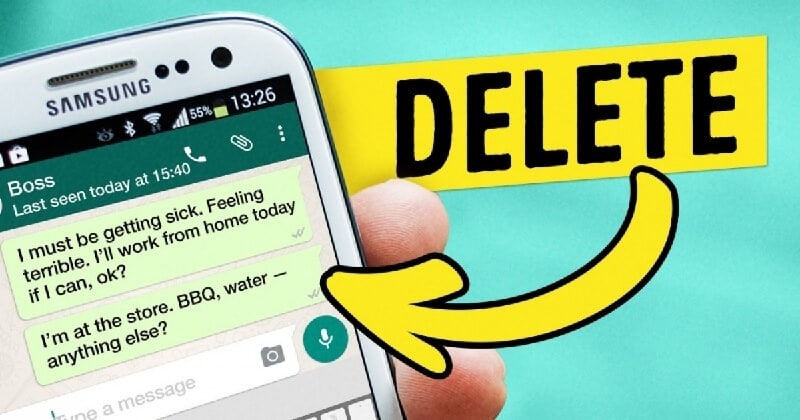
파트 1: WhatsApp에서 메시지를 삭제하는 방법
잘못 보낸 WhatsApp 메시지를 처리하는 방법에는 여러 가지가 있으며 효과적인 방법은 다음과 같습니다. WhatsApp 삭제 메시지에 대한 정보를 얻으려면 아래 내용을 탐색하십시오. WhatsApp에서 메시지를 삭제하는 방법을 알아보세요. 이 섹션에서는 WhatsApp 메시지 삭제 프로세스에 대해 시간 요소를 기반으로 하는 두 가지 시나리오에 대해 설명합니다. 제한된 기간 전후에 WhatsApp 메시지를 삭제하려고 하면 어떻게 됩니까?
1.1 제한된 시간이 지나기 전에 보낸 WhatsApp 메시지 삭제
WhatsApp 환경에서 그룹 채팅 또는 개별 커뮤니케이션으로 메시지를 보낼 때 보낸 메시지를 변경할 수 있는 기간이 제한되어 있습니다.
1 단계 : WhatsApp 환경으로 이동하여 보낸 메시지를 누릅니다.
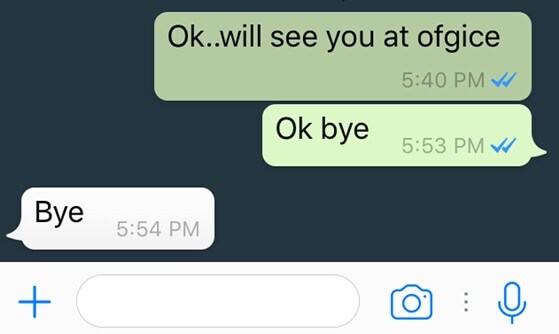
2 단계 : 화면 상단의 ‘Bin’ 이미지를 누르십시오. 필요에 따라 ‘모든 사용자를 위해 삭제’ 또는 ‘나를 위해 삭제’를 선택하는 팝업 메시지가 나타납니다. 이 프로세스는 메시지 전송 시간으로부터 몇 분 이내에 이루어져야 합니다.
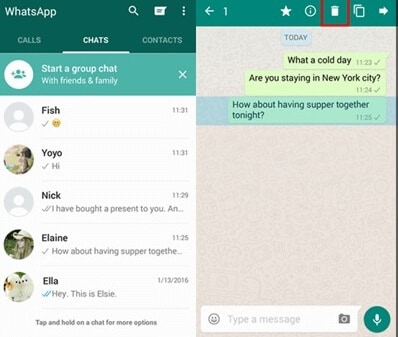
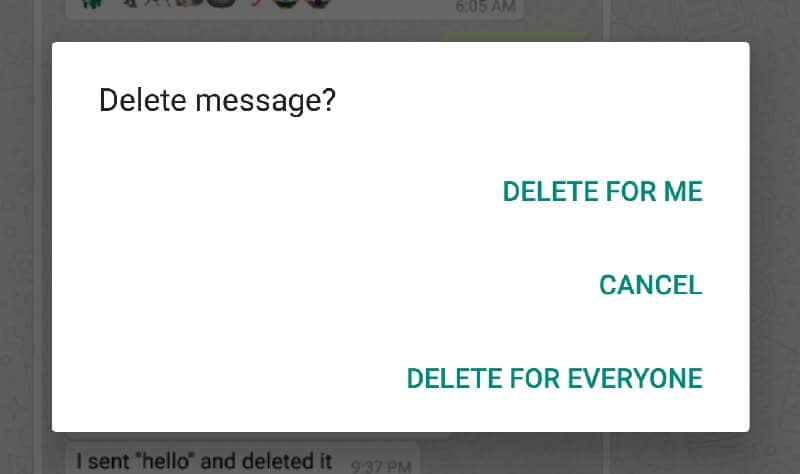
주어진 시간이 만료되는 즉시 WhatsApp 플랫폼에서 보낸 메시지를 변경하는 데 자동으로 무력해집니다. 제한된 기간 후에 메시지를 삭제하려고 할 때만 삭제할 수 있습니다. 수신기 측에서 가시성을 제어할 수 없습니다.
1.2 제한된 시간이 지나면 보낸 WhatsApp 메시지 삭제
몇 분 후에 그룹 또는 개별 WhatsApp 플랫폼에서 잘못된 메시지를 보냈다는 것을 깨달았을 때. 그런 다음 아래 지침에 따라 보낸 WhatsApp 메시지를 변경하십시오.
1 단계 : 이제 Wi-Fi 및 모바일 데이터를 끕니다. 네트워크 연결을 끊으면 보낸 메시지가 WhatsApp 서버에 도달하는 것을 막을 수 있습니다.
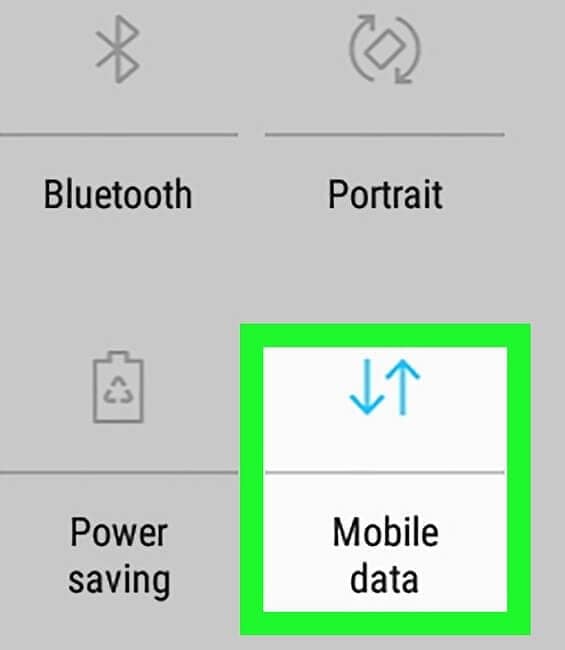
2 단계 : 그런 다음 ‘설정 -> 시간 및 날짜 설정’으로 이동하여 보낸 WhatsApp 메시지의 제한된 기간 이전으로 시간을 되돌립니다. 이 단계는 제한된 시간 내에 보낸 WhatsApp 메시지를 변경하는 데 도움이 됩니다. 가제트 타이밍을 수정하면 전송된 WhatsApp 데이터를 손쉽게 변경할 수 있습니다. 이제 WhatsApp을 탭하고 삭제하려는 메시지를 선택하고 ‘Bin’ 아이콘을 선택한 다음 ‘Delete for Everyone’ 옵션을 탭합니다.
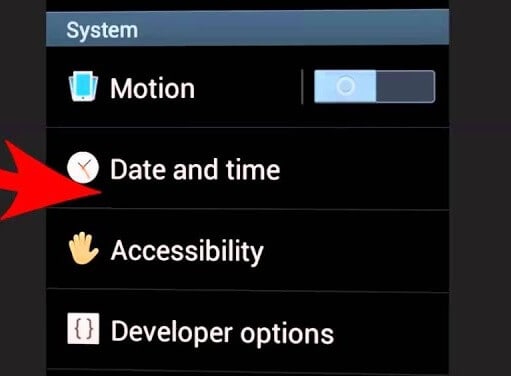
다음으로 Wi-Fi 및 모바일 데이터를 켭니다. 시간 및 날짜 설정을 정상 값으로 재설정하고 WhatsApp 서버의 메시지를 삭제합니다.
파트 2: WhatsApp 메시지를 영구적으로 삭제하는 방법은 무엇입니까?
위의 방법을 채택하여 보낸 WhatsApp 메시지를 삭제하면 기술 전문가 및 복구 도구를 사용하여 쉽게 다시 가져올 수 있습니다. WhatsApp 메시지를 영구적으로 삭제하려면 신뢰할 수 있는 방법을 찾아야 합니다. WhatsApp 메시지를 아무런 어려움 없이 영구적으로 지우는 데 도움이 되는 타사 도구를 찾을 수 있는 완벽한 시간입니다. 이 섹션에서는 놀라운 소프트웨어를 탐색합니다. Dr. Fone- 데이터 지우개(iOS) 실수로 보낸 WhatsApp 메시지를 영구적으로 영구적으로 삭제합니다.
Dr. Fone- Data Eraser(iOS)는 휴대전화에서 개인 데이터를 영구적으로 지우고 싶을 때 잘 작동합니다. 이 도구를 사용하여 중요한 데이터를 지우면 디지털 시장에서 사용할 수 있는 앱이나 프로그램을 사용하여 데이터를 복구할 수 없습니다. Dr. Fone-Data Eraser(iOS) 앱을 사용하여 타사 관련 데이터를 완전히 지우고 개인 정보를 보호하십시오. 아래의 놀라운 기능을 빠르게 살펴보십시오.
Dr. Fone 데이터 지우개(iOS)의 기능
- 이 안정적인 프로그램을 사용하여 장치의 저장 공간을 확보하십시오. 원하지 않는 데이터를 영구적으로 제거하면 가젯의 다른 데이터에 더 많은 공간을 제공할 수 있습니다.
- 대용량 프로그램을 최적으로 관리하여 가젯의 성능을 높이십시오. 기기에서 불필요한 데이터를 지우면 스마트폰의 놀라운 성능을 목격할 수 있습니다.
- 이 놀라운 도구를 사용하여 연락처, 통화 기록, 비디오, 오디오, 사진 등과 같은 모든 종류의 데이터 형식을 손쉽게 지울 수 있습니다. Dr. Fone-Data Eraser(iOS)는 어려움 없이 다양한 데이터 유형을 지원합니다.
- WhatsApp, Viber, Kik, LINE 등과 같은 소셜 미디어 앱과 관련된 데이터를 정리합니다.
- 지우기 프로세스를 완벽하게 처리하는 간단한 사용자 인터페이스. 가젯에서 데이터를 지우려고 할 때 원하는 컨트롤에 쉽게 접근할 수 있습니다.
- 데이터 복구 도구가 이 혁신적인 도구를 사용하여 삭제된 데이터를 복원하는 것은 어렵습니다.
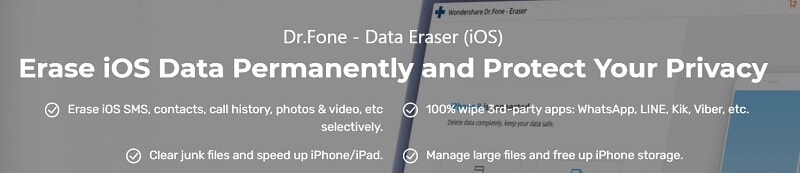
Dr. Fone- Data Eraser(iOS)의 단계별 절차
Dr. Fone-Data Eraser(iOS) 프로그램을 사용하여 데이터를 성공적으로 삭제하려면 아래 지침을 주의 깊게 읽으십시오.
1 단계 : 앱 설치
시스템 OS 버전에 따라 Windows 및 Mac 시스템과 호환되는 올바른 프로그램을 선택하십시오. 프로그램을 다운로드하고 지침 마법사에 따라 설치하십시오. Windows PC를 소유하고 있다면 Windows 호환 Dr. Fone 버전을 다운로드하십시오. 그렇지 않으면 Mac 버전으로 이동하십시오.
2 단계 : 도구 실행
도구 아이콘을 두 번 누르고 프로그램을 실행합니다. 홈 화면에서 ‘데이터 지우개’ 옵션을 선택합니다. 그런 다음 안정적인 USB 케이블을 사용하여 가제트를 PC에 연결하십시오.

프로그램이 가젯을 인식하면 왼쪽 창에 ‘모든 데이터 지우기’, ‘개인 데이터 지우기’ 및 ‘공간 확보’의 세 가지 옵션이 표시됩니다. 여기에서 옵션에서 ‘개인 데이터 지우기’를 누르고 오른쪽 패널에서 원하는 데이터를 선택해야 삭제 프로세스가 필요합니다.

3단계: 삭제할 데이터 선택
이제 스캔하고 지울 데이터 유형을 체크인하고 마지막으로 ‘시작’ 버튼을 누릅니다. 그런 다음 데이터를 선택하고 ‘지우기’ 버튼을 눌러 기기에서 데이터를 영구적으로 삭제합니다. 삭제 프로세스가 완료되고 시스템 가젯의 연결이 끊길 때까지 몇 분 정도 기다려야 합니다. 이 놀라운 도구 Dr. Fone 프로그램을 사용하여 성공적인 삭제를 확인하려면 장치에서 지워진 데이터를 검색하십시오.

파트 3: WhatsApp 메시지를 삭제하기 전에 알아야 할 사항은 무엇입니까?
데이터 삭제 프로세스를 시작하기 전에 WhatsApp 삭제 메시지 중에 가능한 시나리오를 알고 있는 것이 좋습니다.
3.1: 메시지가 삭제되기 전에 수신자가 메시지를 볼 수 있음
제한된 시간 내에 개별 조치를 취하여 보낸 WhatsApp 메시지를 삭제할 때까지 수신자가 보낸 메시지를 확인할 가능성이 높습니다. 보낸 메시지에서 이중 표시를 찾으면 받는 사람이 메시지를 보고 있음을 나타냅니다.
3.2: WhatsApp은 ‘모두를 위한 삭제’가 성공했는지 여부를 알리지 않습니다.
‘전체 삭제’ 기능이 성공했는지 확인하기 위한 적절한 승인 절차가 없습니다. 발신자 측에서 이 옵션을 선택할 수 있지만 수신자 측에서는 이 활동의 성공에 대한 확인 메시지가 없습니다. WhatsApp은 아직 ‘모두 삭제’ 기능 모듈에 대한 알림 절차를 구현하지 않았습니다.
3.3: 모든 사람의 메시지를 삭제할 수 있는 시간은 약 XNUMX시간입니다.
WhatsApp은 보낸 메시지 삭제 제한 시간을 XNUMX분에서 XNUMX시간으로 늘렸습니다. 보낸 메시지를 삭제하는 데 필요한 조치를 취할 때까지 데이터는 수신자 측에서 사용할 수 있습니다. XNUMX시간 이내에 이 삭제 기능을 트리거하면 수신자 측 데이터를 삭제할 수 있습니다. 시간 제한이 초과되면 WhatsApp이 메시지를 삭제하는 것과 관련하여 위에서 설명한 두 번째 방법을 선택해야 합니다.
결론
따라서 WhatsApp 메시지를 삭제하는 방법에 대한 깨달음을 얻었습니다. 귀하의 가제트에서 사용 가능한 개인 데이터를 보호할 필요가 항상 있으며 Dr. Fone-Data Eraser(iOS)는 귀하의 요구에 완벽한 프로그램입니다. 이 프로그램을 설치하고 중요한 데이터를 정확하게 삭제하십시오. 장치의 개인 데이터를 영구적으로 삭제하려면 Dr. Fone-Data Eraser(iOS) 도구가 올바른 선택입니다. 이 정교한 앱의 ‘날짜 지우개’ 기능을 확인하고 데이터 삭제 프로세스와 관련된 놀라운 기능을 살펴보십시오. 이 기사를 계속 주시하고 Dr. Fone-Data Eraser(iOS) 프로그램을 사용하여 영구 데이터 삭제에 대한 흥미로운 사실을 발견하십시오. 주저 없이 이 도구를 사용해 보고 데이터 지우개와 관련된 내장 기능을 즐기십시오.
마지막 기사